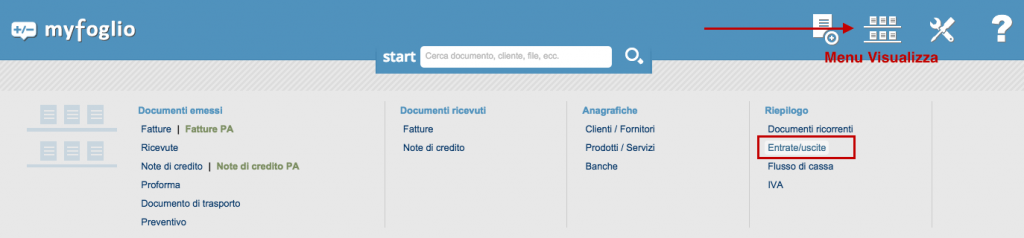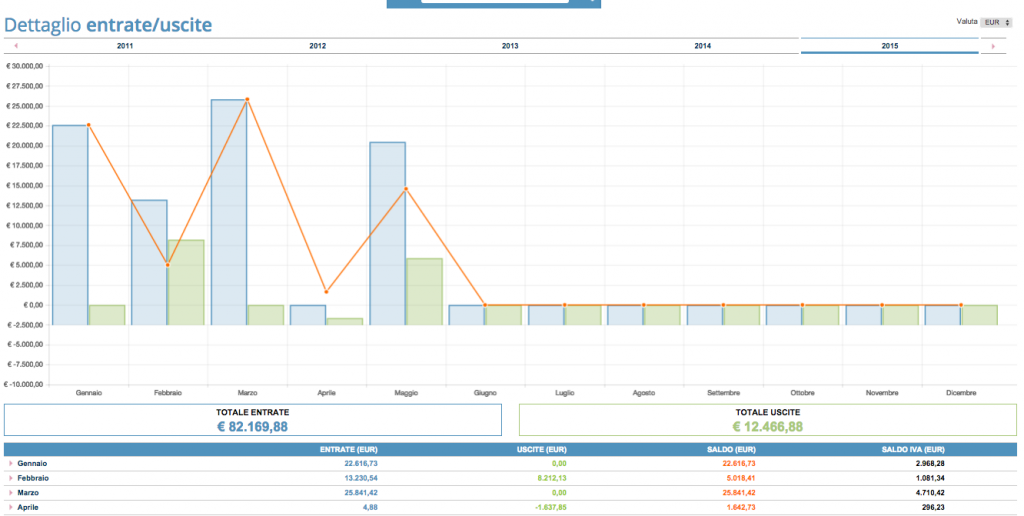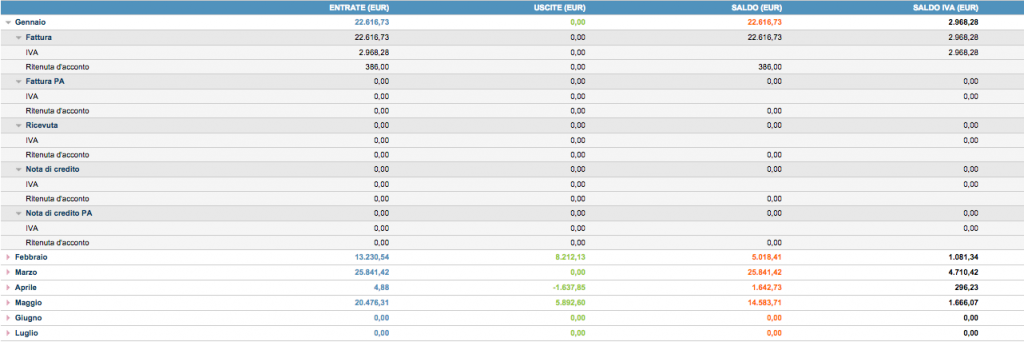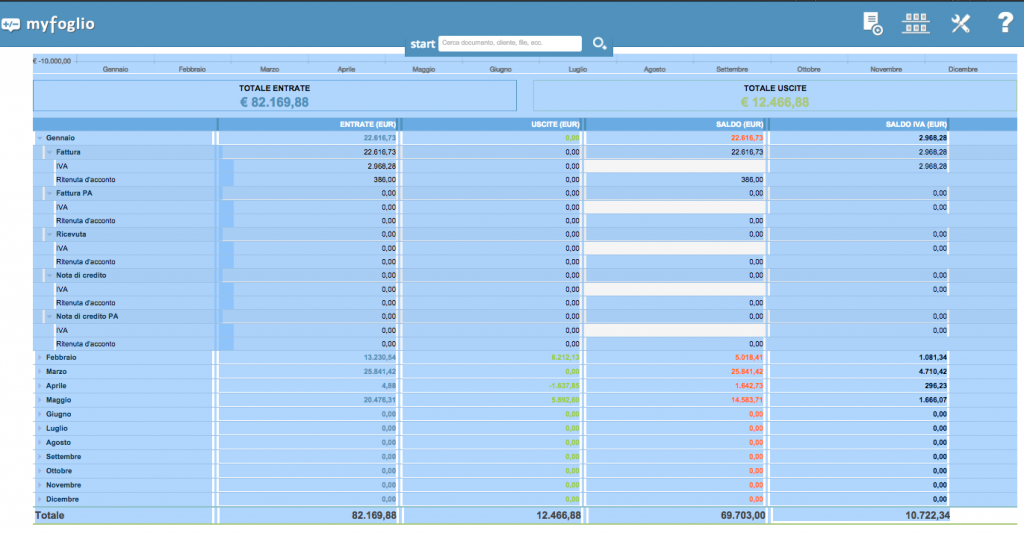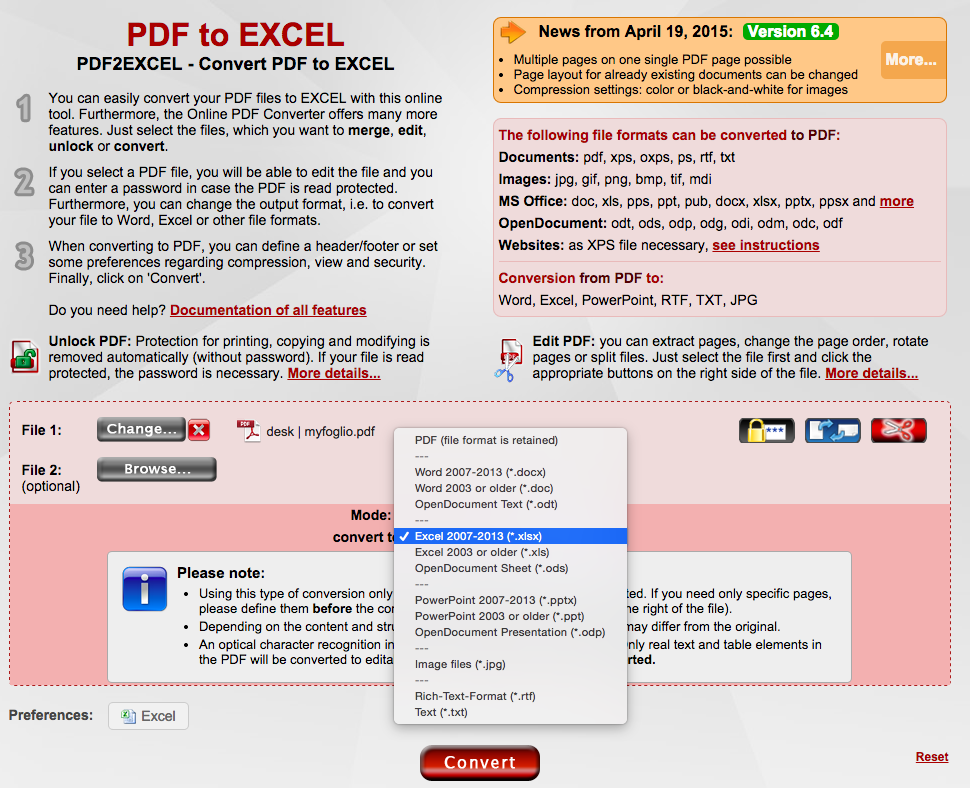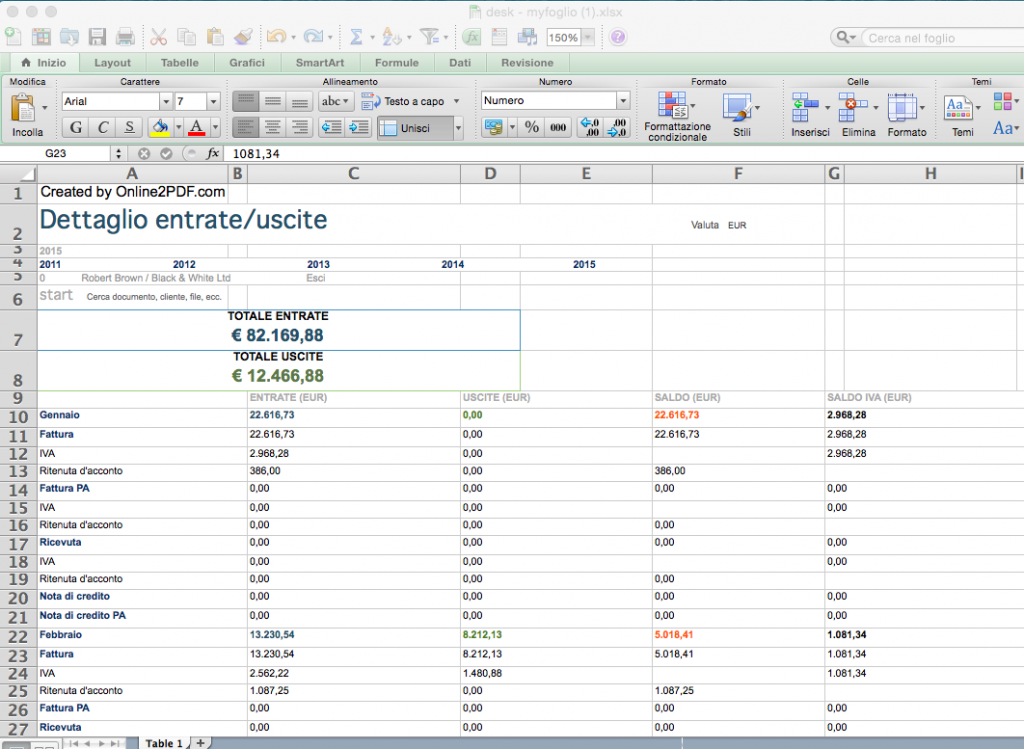La piattaforma di fatturazione online myfoglio, fra le altre funzioni, offre un valido aiuto per tenere sotto controllo i conti aziendali attraverso un rapido Dettaglio Entrate/Uscite, che consiste nel riepilogare — per anno e mese — tutte le fatture emesse e le spese registrate. Vediamo come ottenerlo, stamparlo in PDF ed eventualmente convertirlo in XLS per gestirlo in locale con Microsoft Excel.
Dopo il login, entriamo nella sezione Visualizza (che dà accesso anche ai documenti emessi e registrati) quindi clicchiamo su Entrate/Uscite.
Se abbiamo provveduto diligentemente a registrare le spese sostenute, myfoglio realizzerà in un istante un Dettaglio Entrate/Uscite leggibile per anno e con un grafico interattivo.
Subito dopo il grafico, in basso, oltre al Totale entrate e Totale uscite, si possono analizzare i singoli mesi dell’anno, aprendo i dati aggregati (basta cliccare sulla piccola icona rossa a sinistra di ogni mese). Quest’ultima operazione è consigliabile se vogliamo poi passare dal Dettaglio Entrate/Uscite a un PDF da conservare o inviare al commercialista o, meglio ancora, ottenere un file XLS manipolabile con Excel.
Una volta ottenuto il grado di Dettaglio Entrate/Uscite desiderato, procediamo a selezionare con il mouse tutta la pagina dei dati, a partire dal titolo della pagina — appunto Dettaglio Entrate/Uscite — fino all’ultimo valore in basso a destra, come mostra la figura seguente:
Ora, dal menu File del browser, selezioniamo Stampa e poi, a seconda del sistema operativo in uso, Apri PDF in Anteprima su mac o Salva come PDF su Windows. Se invece vogliamo solo stampare, allora clicchiamo su Stampa e selezioniamo la stampante da usare.
A questo punto, una volta ottenuto il PDF, possiamo convertirlo in un file Excel o attraverso Adobe Acrobat Professional, per chi ce l’ha, o utilizzando i convertitori online, per esempio PDF2EXCEL che non richiede registrazioni e costi. Si tratta di un sito su cui caricare il file PDF che abbiamo appena creato e scegliere il file di output desiderato, nel nostro caso XLSX, cioè l’ultimo formato di Microsoft Excel.
Avremo così la possibilità di scaricare il Dettaglio Entrate/Uscite convertito e di aprirlo in locale per modificarlo ulteriormente. Ecco come appare in Excel:
Un paio di note sono d’obbligo: di default myfoglio riporta il Dettaglio Entrate/Uscite relativo all’anno in corso; basterà cliccare sugli anni precedenti per procedere a visualizzare le situazioni pregresse. L’esportazione in Excel elimina il grafico, ovviamente, ma con questo programma è possibile generare tutti i tipi di grafico desiderato (a torta, istogrammi, ecc.).